
Taula de continguts:
- Pas 1: Configuració de Soundflower amb Max i el vostre DAW
- Pas 2: decidiu el camí de processament del senyal
- Pas 3: Afegir una barreja seca
- Pas 4: canviar de parcel·la amb un canvi de camp
- Pas 5: DISTORSIÓ
- Pas 6: el poder del dron
- Pas 7: entrar a la modulació estranya: anell
- Pas 8: Retard i degradació del senyal … Degradar … Deg … D …
- Pas 9: Belton Brick Style Reverb
- Pas 10: Tremolo estèreo aleatori
- Pas 11: oscil·loscopi
- Pas 12: Presentació del mòdul de processament del senyal
- Pas 13: Secció 2: el generador d'acords
- Pas 14: Obtenir notes per alimentar-se a l'arpegiador
- Pas 15: Arpegiar aquests acords
- Pas 16: el "Key Jumbler"
- Pas 17: Fer que la màgia passi amb la generació de notes autònomes
- Pas 18: Acabat de tocs
- Pas 19: embolicar-ho tot
- Autora John Day [email protected].
- Public 2024-01-30 08:10.
- Última modificació 2025-01-23 14:37.
Aquest és un tutorial sobre com començar a crear un generador de bucle ambiental a Max MSP.
Aquest tutorial espera que tingueu una comprensió bàsica de Max MSP, interfícies DAW i processament de senyal. Si voleu utilitzar el programa dissenyat en aquest tutorial, seguiu endavant i descarregueu-lo, d’ús gratuït (però no per vendre ni tornar a publicar).
El programa que dissenyarem té DOS parts principals:
1) Un processador de múltiples senyals
2) Un generador de notes semi-aleatoritzades
El generador de notes funciona lentament al llarg d’una tecla / escala en patrons semi-aleatoris, alimentant dades MIDI a un DAW, que al seu torn envia àudio a Max per ser processat.
Aquí hi ha un enllaç al fitxer de pedaç final:
Subministraments:
- Coneixements bàsics de MSP i MIDI bàsics
- MSP màxim
- Interfície d'àudio (utilitzem Logic Pro X)
- Flor de so
- (Opcional) Alguns bons connectors d'instruments de programari per al vostre DAW
Pas 1: Configuració de Soundflower amb Max i el vostre DAW


Soundflower és un programa que ajuda a enviar àudio entre programes a Mac. L'utilitzarem per obtenir àudio del nostre DAW a Max.
L’ús de Soundflower amb el DAW no podia ser més fàcil. Simplement descarregueu Soundflower i estarà disponible per utilitzar-lo com a sortida i entrada d’àudio. Si creem objectes adc ~ (entrada d'àudio) i dac ~ (sortida d'àudio), podem veure que Soundflower 2ch i Soundflower 64ch es converteixen en vies d'àudio utilitzables. Utilitzarem Soundflower 2 canals (2 canals) per a aquest programa.
A Max, afegiu un commutador per activar i desactivar la vostra entrada i un control lliscant de guany per al volum, i estareu en camí.
Al vostre DAW, a preferències> àudio veureu l'entrada i sortida d'àudio. Utilitzarem Soundflower 2ch com a sortida d’àudio.
Pas 2: decidiu el camí de processament del senyal

En termes senzills, el vostre àudio estarà distorsionat en un munt de canals diferents, o tot en una línia recta?
Hem decidit utilitzar el processament d’àudio paral·lel: el nostre senyal es distorsionarà en diversos canals diferents. Això ens proporciona l’avantatge d’un àudio general més clar i un major control del nostre senyal, però empeny una gran quantitat de volum cap al guany mestre, cosa que resulta en un retall. Vam decidir que més control valia la pena d’àudio distorsionat, ja que això crearà bucles ambientals de totes maneres.
A més, haureu de decidir quins efectes voleu crear. Aquí demostrarem alguns tipus d’efectes si voleu idees.
Pas 3: Afegir una barreja seca


Primer vam afegir una "barreja seca" per poder tenir un senyal d'àudio separat i no afectat. Això es va fer executant la sortida adc ~ en un control lliscant de guany (amb un dial per facilitar la visualització), en un filtre svf ~ amb dial per ajustar el filtratge de pas baix, i després en el guany mestre i al dac ~. Tenir una mescla seca pot ser molt útil, així que us ho suggerim si voleu que les coses siguin una mica clares i fàcils de provar.
És possible que us haguem cridat l’atenció una mica allà: executarem tots els nostres efectes en filtres svf ~ separats per tenir marcadors de to per a cada canal de senyal. Això facilita la neteja de l’espai de l’àudio quan un efecte en concret és massa alt. Hem creat tots els nostres filtres svf ~ lowpass (connectant-se a la sortida lowpass), de manera que van tallant progressivament les freqüències altes baixant el dial. Tanmateix, svf ~ també té passar de banda (freqüència selectiva), passar alt (eliminar mínims) i altres filtres útils. Experimenteu per veure el que us agrada i el que necessiteu, o fins i tot feu servir diversos filtres.
Pas 4: canviar de parcel·la amb un canvi de camp


Per obtenir un pitchshifter senzill i fàcil d’utilitzar, copieu el codi de pitchshifter de la guia d’ajuda de pitchshifter a Max. El nostre codi és molt similar, però elimina funcions com la planificació i diversos paràmetres de qualitat d'àudio per reduir el desordre. L'execució del vostre àudio (des d'ADC ~ per a so paral·lel o des de la barreja seca per a so de sèrie) us permet utilitzar un dial per ajustar el nivell de canvi de to.
Igual que amb la barreja seca, hem afegit un control lliscant de guany i un objecte svf ~ per permetre el control de volum i la configuració de l'equalitzador.
Pas 5: DISTORSIÓ



L’ús de l’objecte overdrive ~ és la forma més senzilla d’afegir distorsions. Podeu executar-ho en un control lliscant de guany i un filtre i anomenar-lo al dia. Tot i això, vam fer un parell de passos més enllà. En primer lloc, hem executat els camins d’àudio esquerra i dreta en objectes separats de desplaçament de fase: aquests situen els camins d’àudio esquerra i dreta fora de fase, “engrossint” l’àudio com podria fer un pedal de cor.
A més, hem enviat l'àudio resultant a un objecte ~ en cascada amb un filtergraph connectat. Això us permet distorsionar l’àudio més o menys en determinades freqüències i amb tantes bandes de filtre com vulgueu. El nostre filtre de distorsió es va modelar després de la distorsió d’un pedal Boss HM-2 Heavy Metal dels anys 80.
En aquest punt, també vam començar a afegir objectes omx.peaklim ~ després d'efectes especialment sorollosos: aquest objecte limita el senyal d'àudio que el travessa com ho faria un compressor, cosa que facilita la retenció del recorregut d'àudio final.
Pas 6: el poder del dron


També vam considerar necessari afegir una freqüència de "droning" al nostre patch. Tot i que això es podria haver aconseguit amb un objecte de cicle per crear un oscil·lador simple, no hauria estat molt adaptatiu als canvis de volum o freqüència de l'àudio original. Per tant, hem utilitzat un filtre svf ~ per crear un camí d'àudio ultra ressonant. En executar àudio en un filtre svf ~ i establir la ressonància en 1, creem una freqüència de dronatge que entra i surt tal com ho fa el nostre camí d'àudio i que es pot ajustar per a la intensitat, el to i la freqüència. Ajustar el dial adjunt ajustarà la freqüència de droning.
Pas 7: entrar a la modulació estranya: anell


Ara continuem afegint modulació d'anell. Aquest efecte divertit i divertit és extremadament senzill de fer i molt mal entès perquè sona … una mica divertit. Això s’aconsegueix connectant un dial a un objecte * ~ a l’entrada dreta i a l’entrada esquerra adjuntant el nostre dial. Vam fer això un pas més enllà: quan el nostre modulador d'anells està completament avall, una porta tanca el senyal numèric i, per tant, el senyal de modificació de l'anell està totalment tallat. A més, també es pot canviar per sortir a un altre objecte * que redueixi la freqüència en una quantitat especificada. D'aquesta manera, podem tenir un mod d'anell "fi", tipus tremolo, i una modulació d'anell de so més ràpida i estranya. Igual que els altres efectes, es va executar amb un control lliscant de guany i un filtre svf ~.
Pas 8: Retard i degradació del senyal … Degradar … Deg … D …


Aquí estem creant un retard amb control de temps, un marcatge de retroalimentació, un marcatge de to i una degradació de la mostra. Això ens permet imitar un retard analògic fent progressivament el senyal més tranquil i distorsionat. Per fer-ho, fem servir objectes connectats tapin ~ i tapout ~. Escrivim 5000 després de tapin ~ per assegurar-nos que tingui 5000 ms de temps de memòria. Afegir un objecte ~ degradar ens permet destruir progressivament el senyal. A continuació, executem àudio des de adc ~ fins al nostre objecte degradar ~, en tapin ~, en tapout ~ i, simultàniament, tornar a degradar ~ des d'un * ~ i fora de * ~ fins al nostre control de guanys. Fer això ens permet connectar un dial per ajustar el volum de retard que torna a si mateix i tenir un senyal retardat provinent de l’objecte * ~ a les nostres sortides. A més, col·locar l'objecte de degradació abans de tapin ~ ens permet afegir cada vegada més reducció de mostres a mesura que el senyal es retarda. Consulteu la nostra imatge i el codi per obtenir una visió clara de com es va fer tot això.
Pas 9: Belton Brick Style Reverb


Una reverberació de maó belton fa referència a una reverb equipada amb un xip Digi-log BTDR Accu-Bell dissenyat per Brian Neunaber de Neunaber Effects. Aquest xip permet reverberacions de primavera simples mitjançant línies de retard en cascada. Per emular això, hem codificat un altre retard, amb un dial per ajustar el temps i els comentaris. El temps mai superarà els 100 ms i la retroalimentació es limita al 80%. Aquest simple retard proporciona un so de reverberació de primavera fàcil. Sortiu cap a un control de guany i de to una vegada més.
Pas 10: Tremolo estèreo aleatori


El nostre efecte final de senyal. Aquí hem creat el mateix codi que abans per al modulador d’anells, amb un parell de girs: la profunditat del tremolo és aleatòria i hi ha un tremolo per al canal esquerre i dret. A més, configurem aquesta unitat en sèrie, de manera que tots els efectes passen per davant, de manera que tots els senyals els afecten els tremolos.
Per fer-ho, imitem el codi de timbre anterior, amb alguns canvis: ara el senyal s’executa en dues portes que s’obren quan es tanca l’altra. Això permet que el senyal es vegi afectat o no infectat, en lloc d’afectar-lo o apagar-lo únicament. Això es va fer amb l'objecte! -. El nostre dial es converteix en un objecte rand ~, després * ~ i un + ~, i es redueix a un altre * ~ a l'entrada dreta i l'àudio a l'esquerra. Aquí tenim un tremolo aleatori que s’activa quan el dial és amunt i avall quan està apagat.
Això no necessita cap control de guany ni control de to, de manera que només va directament a l'objecte dac ~.
Pas 11: oscil·loscopi


Per últim, afegim un objecte scope ~ connectat a la sortida d'àudio des del control de guany mestre. També hem afegit un dial per ajustar-ne la sensibilitat.
Pas 12: Presentació del mòdul de processament del senyal

Finalitzem aquesta secció donant al nostre codi un toc en el mode de presentació. Només cal que afegiu marcadors individuals i quadres de comentaris al mode de presentació i estareu bé. Hem donat al nostre toc extra amb caixes de colors i diverses decisions sobre tipus de lletra i disseny artístic. A més, el disseny es basava en els dissenys de pedals de guitarra: esferes en files i seccions etiquetades per facilitar la comprensió del recorregut del senyal. Diverteix-te amb aquesta part!
Pas 13: Secció 2: el generador d'acords
Ara tenim un processador de senyals completament funcionant a Max, només necessitem una mica d’àudio per alimentar-lo. Mitjançant l’ús de Soundflower, podem encaminar tot el so que es produeix a través del processador de senyal, sempre que la font sigui el vostre ordinador.
No obstant això, per crear els nostres propis bucles ambientals, haurem de fer un altre pegat Max. Gràcies a la potència del MIDI, el pegat acabat servirà efectivament com a nou controlador MIDI per al vostre DAW, enviant-hi notes directament, cosa que us permetrà utilitzar qualsevol instrument que desitgeu o dissenyeu. A diferència d’un controlador MIDI extern, amb la potència de max podem crear un controlador MIDI que es pugui reproduir tot sol, cosa que us permet modular-lo amb el processador de senyal amb facilitat.
Per a la generació de notes única, farem servir un arpegiador per generar tríades i, més endavant, veurem com es configura un algorisme que permetrà a l’arpegiador saltar entre acords.
Pas 14: Obtenir notes per alimentar-se a l'arpegiador


Abans de poder unir un arpegiador, hem de ser capaços de generar els acords perquè seqüenciï. A MIDI, totes les notes del teclat corresponen a un número, sent el C mitjà 60. Afortunadament, els números són seqüencials, de manera que, aplicant una mica de teoria musical, podem generar els intervals correctes que corresponen a diverses signatures de tecles.
Les signatures clau que utilitzeu depèn de vosaltres, però també podeu seguir-les junt amb les 4 signatures clau que hem seleccionat. Més endavant, afegirem a aquesta part del codi per permetre que pugui recórrer les signatures clau tot sols, de manera que hem seleccionat Major, Minor, Major 7ths i Minor 7ths per ajudar a preservar la tonalitat a mesura que el programa fa cicles.
En referència a la primera imatge, el gruix d'aquesta secció és només la matemàtica que correspon als intervals d'aquestes tecles. Començant pel quadre més esquerre de l’etiqueta "60", això és l'arrel. Sempre que canvia l'arrel, els intervals canviaran corresponentment en funció de la clau actual. Per exemple, si se selecciona la tecla major, els intervals corresponents són 4 i 7. A continuació, s'executen a través dels quadres +0, que afegiran aquest interval a l'arrel i us proporcionaran les 3 notes per fer un acord major, a partir de qualsevol arrel!
Pas 15: Arpegiar aquests acords



Consulteu la foto superior per obtenir el codi de l’Arpegiador. L’objecte de comptador i els quadres d’objectes adjunts 0, 1 i 2 us permetran controlar la direcció de l’arpegiador des d’Amunt, Avall i Avall.
Com es mostra més amunt, el generador d'intervals que acabem de juntar s'està encaminant a les caixes "int", de manera que mentre s'executen les caixes de comptador i selecció, passarà per l'acord des de l'altra part de codi. Tot seguit, passa pel quadre "makenote" i "nota" per convertir finalment aquests números MIDI en so.
Preneu nota de l'objecte "port" de Max 1 "" connectat al quadre "nota", ja que és el que us permet enviar la informació MIDI de Max al vostre DAW.
L'objecte "metro" determina quant de temps hi ha entre cada interval en mil·lisegons. El tinc per defecte a 500 ms i, si seguiu el codi adjunt, mitjançant l’objecte lliscant podeu ajustar quants mil·lisegons hi ha entre cada interval
Pas 16: el "Key Jumbler"

A la imatge superior es mostra el fragment de codi que permetrà al programa circular automàticament a través de les signatures clau, cosa que us permetrà crear acords espontanis a mesura que seleccioneu diferents notes arrel.
L'objecte "seleccionar" funciona de manera similar a l'objectiu de la secció d'arpegiador, però en lloc d'una seqüència específica, estem utilitzant el quadre "urna" per fer un recorregut aleatori a través de les tecles. El que fa que el quadre "urna" sigui diferent de "aleatori" és que no repetirà un número fins que no hagi passat per tot el rang, cosa que al seu torn ens proporciona una distribució uniforme de salts entre les diferents tecles.
Pas 17: Fer que la màgia passi amb la generació de notes autònomes




Aquest tros de codi és el que fa que aquest pedaç pugui funcionar de forma autònoma. Si tornem a fer referència al generador d’acords des del començament d’aquesta secció, canviant l’arrel s’ompliran automàticament els intervals següents, de manera que podem utilitzar-lo per generar progressions d’acords únics.
L'element clau aquí és el "itable" o el quadrat gran amb els petits rectangles blaus a l'interior. En adjuntar-ho al paràmetre metro de l’arpegiador (el quadre es defineix a 500), podem controlar el punt exacte de la seqüència d’arpegiadors que canvia l’acord. Atès que l'Arpegiador s'executa en conjunts de 3, la mida de la variable es defineix en 12, per tenir en compte 4 cicles, i l'interval s'estableix en 2, amb 2 que serveixen com a "no" i 1 que serveix com a "sí" per si o no no canviar l’acord. Amb la seqüència del codi principal, l’arpegiador passaria d’una a una tríada, llavors es generaria un nou acord i s’executaria a través d’aquesta tríada, etc.
Els quadres "aleatoris" determinen la distància que té la nova arrel de l'original, actualment la tinc configurada perquè pugi fins a mitja octava amunt o avall.
A la imatge completa del codi, que es veu a l’esquerra, el quadre numèric 67 de la part inferior s’adjunta al quadre número de l’arrel del generador d’acords, de manera que qualsevol número acabi generant-se a partir de l’itable i el seu algorisme adjunt anirà a l’acord generador, i després a l’arpegiador on tocarà l’acord recentment seleccionat. El 67 número de la casella que apareix al quadre "+0" s'adjunta a l'objecte de piano que es mostra a la part superior, que també s'adjunta al quadre de números arrel del generador d'acords. Això és així quan l'algoritme d'aquest fragment de codi genera un número, també es selecciona al piano, de manera que activarà aquesta nota.
Al codi final, aquesta secció apareix dues vegades, sent l'única diferència la que es pot afegir. Consulteu el document adjunt separat per saber com fer-lo perquè es generi un acord nou després que l'arpegiador repeteixi una seqüència 4 vegades.
Pas 18: Acabat de tocs

Ara hauríeu de tenir un arpegiador que funcioni completament amb si mateix. Tanmateix, si voleu afegir una mica més de control, el tros de codi que es mostra a la imatge anterior us permetrà controlar la durada de les notes que es toquen, de manera que podeu obtenir notes traçades durant molt de temps, perfectes per a un bucle lent i dronant.
També s'adjunta un objecte "stop", que és particularment útil quan executeu Max mitjançant un DAW. En el cas que Max comenci a tenir problemes per comunicar les dades MIDI, podeu anul·lar-les i aturar-les sense tancar completament Max o el vostre DAW.
Pas 19: embolicar-ho tot

El programa ja està funcionalment complet, tot el que queda per fer és organitzar-ho tot en mode de presentació. No hi ha un sol extrem, tot depèn del que vulgueu controlar des del nivell superficial.
La meva selecció cobreix els elements essencials de tot el que vull per poder modular fàcilment, de manera que pugueu afegir-hi o treure’l com vulgueu.
Ara només queda familiaritzar-se amb aquests dos pegats i començar a crear música.
Gaudeix-ne!
Recomanat:
Monitor analògic de voltatge màxim / mínim de 8 canals de bricolatge: 13 passos
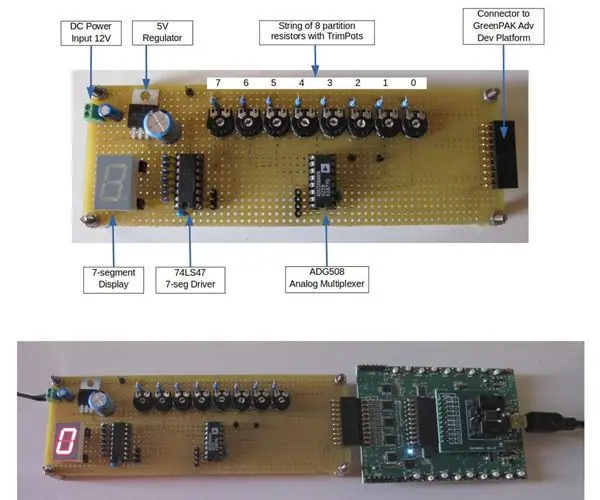
Monitor analògic de voltatge màxim / mínim de 8 canals de bricolatge: els sistemes de control i els dispositius relacionats fan servir diverses fonts d’energia, com ara línies de polarització o bateries, i han de fer un seguiment de la línia més alta (o la més baixa) d’un conjunt determinat. Per exemple, el canvi de càrrega en un sistema alimentat amb "diverses bateries" requereix que t
Disseny automàtic de ferrocarrils amb bucles inversos: 14 passos

Disseny automàtic de ferrocarrils de models amb bucles inversos: en un dels meus instructables anteriors, vaig mostrar com fer un model de ferrocarril senzill automatitzat de punt a punt. Un dels principals desavantatges d'aquest projecte era que el tren havia de moure's en sentit invers per tornar al punt de partida. R
Accessori del sistema de sensors ambientals per a vehicles UAV: 18 passos

Fitxer adjunt del sistema de sensors ambientals per a UAV: l’objectiu d’aquest instructiu és descriure com construir, connectar i operar el sistema de sensors ambientals de Integrated Solutions Technology juntament amb un dron DJI Phantom 4. Aquests paquets de sensors utilitzen el dron per trans
Il·luminació LED de prestatges ambientals: 3 passos

Il·luminació LED de prestatges ambientals: aquí he trobat algunes instruccions fantàstiques i he utilitzat una mica d’informació per crear la meva pròpia il·luminació de prestatge ambiental. Normalment no sóc un per implicar-me massa, però com que he tret molt del lloc, vaig sentir que era el meu deure publicar el meu petit projecte
Primer tutorial Blender: oclusions ambientals: 4 passos

Primer tutorial de Blender: oclusions ambientals: (HOLA, aquest és el meu primer instructable, així que si us plau, doneu-me bons comentaris i algunes coses que puc millorar.) En aquest tutorial aprendreu com canviar la vostra il·luminació de la il·luminació normal (amb un llum ) a oclusions ambientals (sense la
